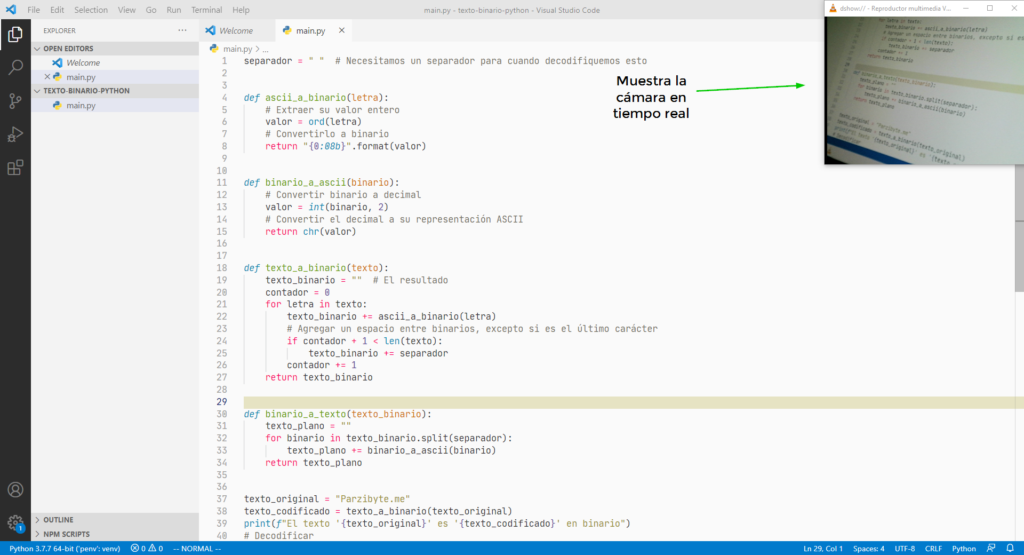En este post te mostraré cómo mostrar una pequeña ventana flotante cuyo contenido será el stream de una cámara web. Es decir, mostrar la cámara en una ventana.
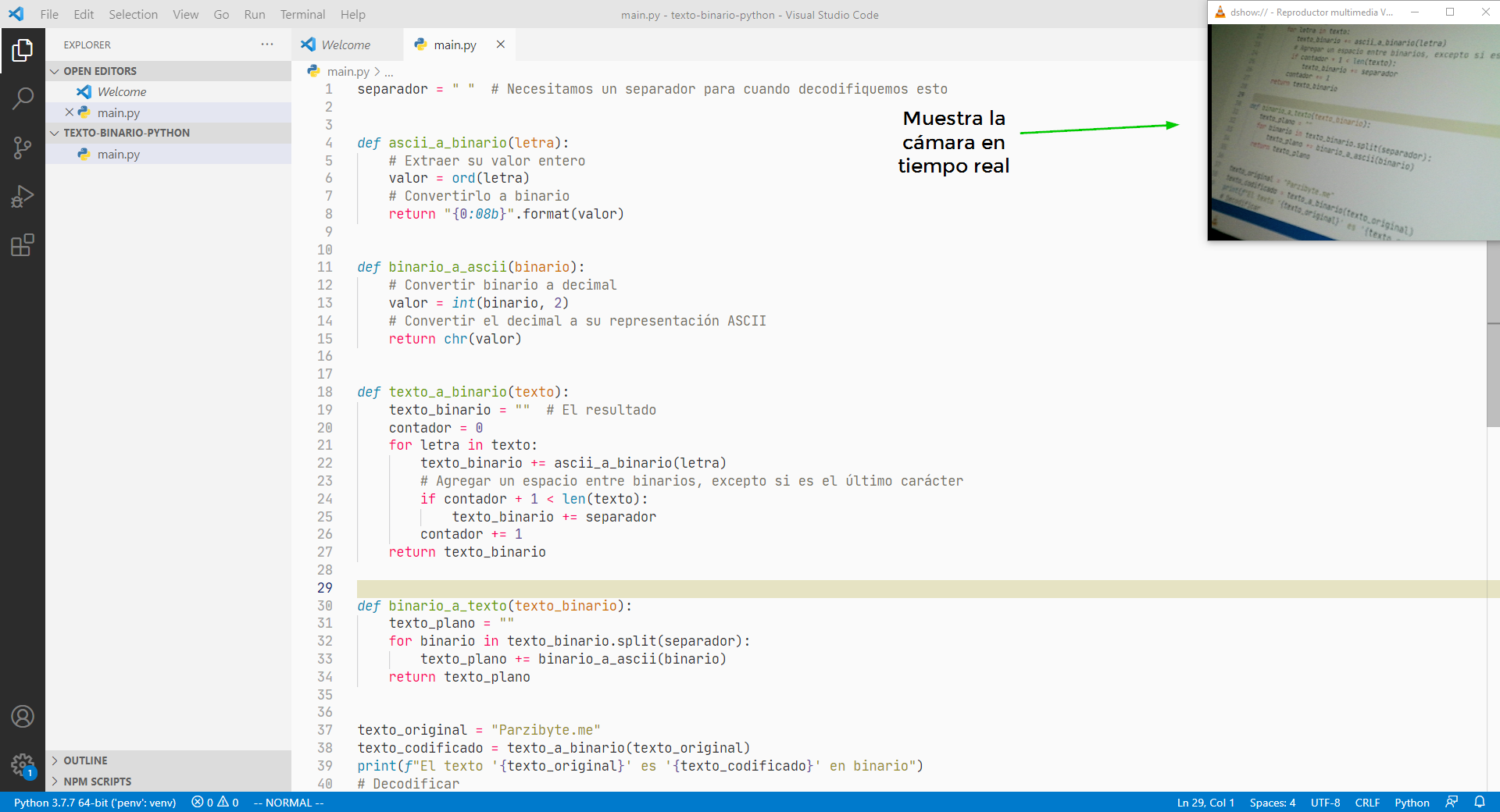
Esto es útil para vigilar una cámara o grabar la pantalla de la computadora junto con la cámara. Aunque hay software que permite grabar la cámara junto con la pantalla, algunos no lo permiten o no permiten la personalización.
Con lo que te mostraré podrás tener la cámara en una ventana flotante y personalizable que puedes mover de lugar cuando quieras.
Instalando VLC
Vamos a necesitar el software gratuito VLC. Yo he usado VLC para reproducir vídeos pero recientemente descubrí que puede mostrar un dispositivo de captura como lo es una cámara.
Por si no lo tienes, puedes descargarlo de aquí.
Mostrando cámara en ventana
Vamos a lo que venimos. Abre VLC y selecciona Medio > Abrir dispositivo de captura.
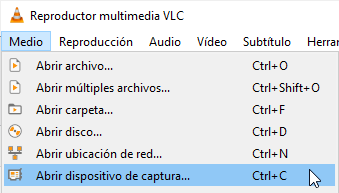
En la ventana que se abre deja Modo de captura tal y como está. En Nombre del dispositivo de vídeo selecciona la cámara que vas a usar, en el audio selecciona Ninguno y finalmente selecciona Reproducir.
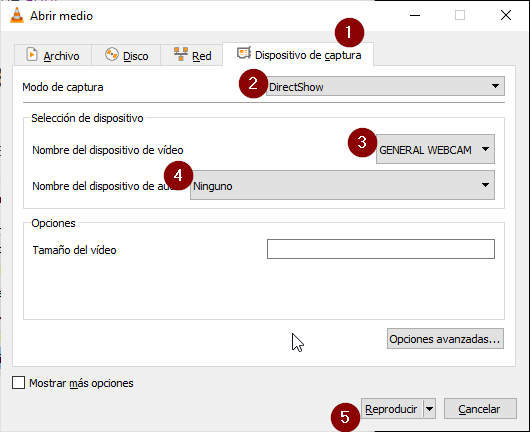
Ahora podrás ver tu cámara web en VLC. Vamos a hacer unos ajustes finales, primero selecciona Ver > Siempre sobre todo. Este ajuste es para mostrar la ventana siempre encima de las demás.
Después (teniendo enfocada la ventana) presiona CTRL + H para pasar al modo de interfaz mínima. Con eso harás que la interfaz esté reducida y no se muestren botones.
Finalmente redimensiona la ventana y colócala en donde prefieras. Con eso tendrás tu cámara web en una ventana flotante dentro de tu PC.
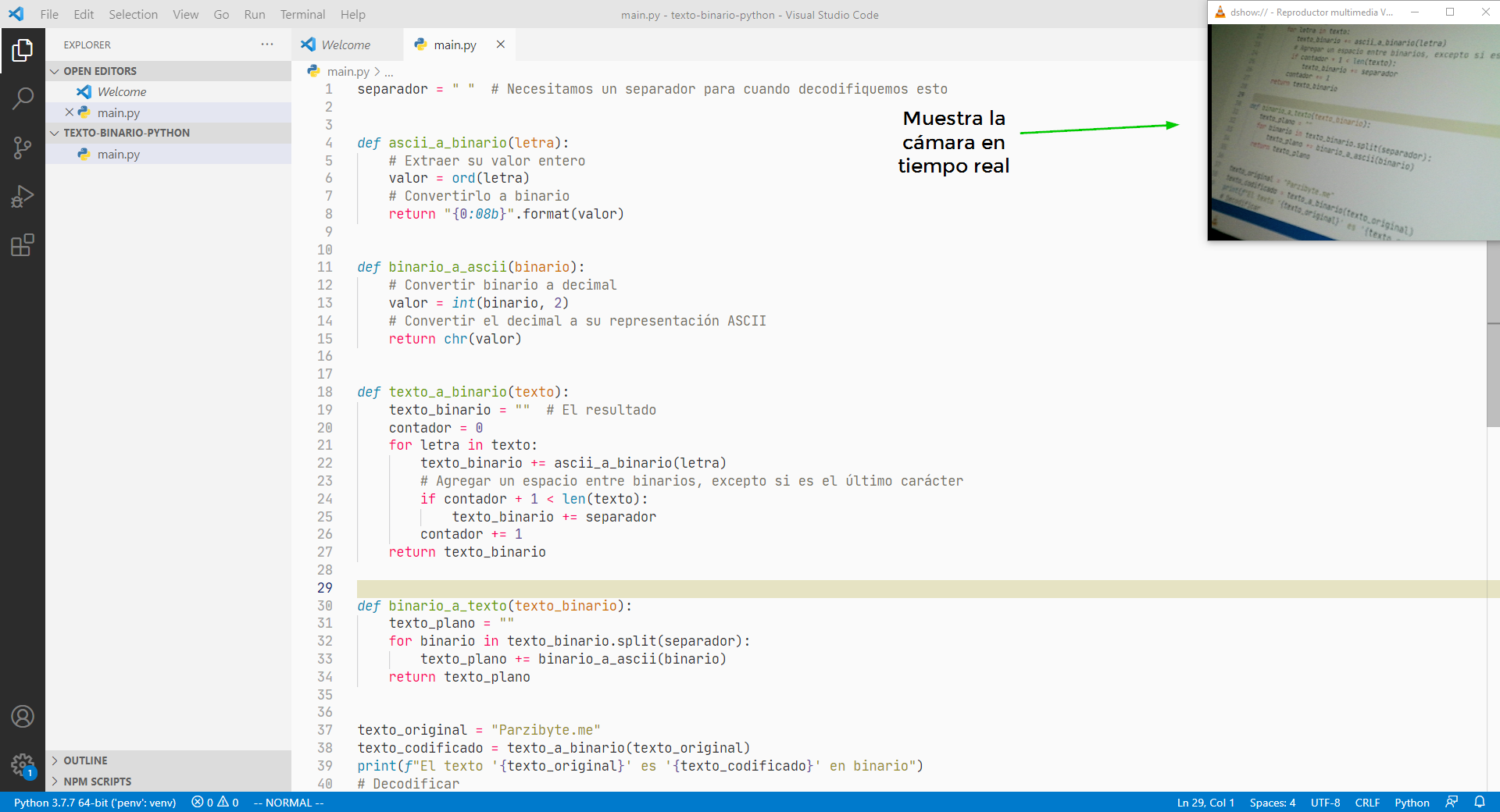
Así es como terminamos este tutorial. Como te decía anteriormente, existe otro tipo de software.
Por ejemplo, Camtasia permite eso y además mover la cámara en tiempo de edición. OBS es otro software que igualmente puede grabar la cámara junto con la pantalla.
Si me lo preguntas, yo uso Camtasia. Puedes ver algunos ejemplos de vídeos en mi canal de YouTube.